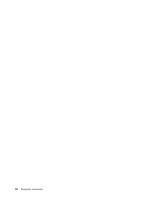Lenovo ThinkPad W530 (Polish) User Guide - Page 33
Technologie i oprogramowanie ThinkVantage
 |
View all Lenovo ThinkPad W530 manuals
Add to My Manuals
Save this manual to your list of manuals |
Page 33 highlights
Informacja: Podczas ładowania akumulatora jego temperatura musi wynosić co najmniej 10°C (50°F). • Wilgotność względna: - Jeśli komputer pracuje: od 8% do 80% - Przechowywanie: od 5% do 95% Jeśli to możliwe, komputer należy umieścić w dobrze wentylowanym i suchym miejscu, unikając wystawiania na bezpośrednie działanie promieni słonecznych. Nie należy umieszczać w pobliżu komputera urządzeń elektrycznych, takich jak wentylatory, radia, klimatyzatory i kuchenki mikrofalowe. Silne pola magnetyczne generowane przez te urządzenia mogą uszkodzić monitor i dane na dysku twardym lub dysku SSD. Nie należy umieszczać napojów na komputerze czy podłączonych do niego urządzeniach ani obok nich. Rozlany płyn może spowodować spięcie lub innego rodzaju uszkodzenie. Nie należy jeść ani palić nad klawiaturą. Jeśli resztki jedzenia lub popiół dostaną się do wnętrza klawiatury, mogą ją uszkodzić. Technologie i oprogramowanie ThinkVantage Technologie ThinkVantage i kilka innych programów zainstalowano fabrycznie na komputerze, aby zwiększyć komfort i bezpieczeństwo pracy. Aby dowiedzieć się więcej o technologiach ThinkVantage i innych rozwiązaniach komputerowych oferowanych przez Lenovo, przejdź pod adres http://www.lenovo.com/support. Uzyskiwanie dostępu do aplikacji ThinkVantage w systemie operacyjnym Windows 7 W przypadku korzystania z systemu operacyjnego Windows 7 dostęp do aplikacji ThinkVantage można uzyskiwać, zarówno korzystając z programu Lenovo ThinkVantage Tools, jak i z Panelu sterowania. Uzyskiwanie dostępu do aplikacji z programu Lenovo ThinkVantage Tools Aby uzyskać dostęp do aplikacji z programu Lenovo ThinkVantage Tools, wybierz kolejno Start ➙ Wszystkie programy ➙ Lenovo ThinkVantage Tools. Następnie, aby uzyskać dostęp do aplikacji, kliknij dwukrotnie jej ikonę. Informacja: Jeśli ikona aplikacji w oknie nawigacji aplikacji Lenovo ThinkVantage Tools jest wyszarzona, oznacza to, że aplikację należy zainstalować ręcznie. Aby ręcznie zainstalować aplikację, kliknij dwukrotnie ikonę aplikacji. Następnie postępuj zgodnie z instrukcjami wyświetlanymi na ekranie. Po zakończeniu procesu instalacji ikona aplikacji zostanie uaktywniona. Tabela 1. Aplikacje w programie Lenovo ThinkVantage Tools Aplikacja Nazwa ikony Access Connections™ Połączenie z Internetem Active Protection System™ Poduszka powietrzna dla danych Client Security Solution Zwiększone bezpieczeństwo Communications Utility Konferencje w sieci web Fingerprint Software Czytnik linii papilarnych GPS Enabler GPS Rozdział 1. Przegląd 15